We gebruiken bijna allemaal wachtwoorden om onze persoonlijke data te beveiligen. Als u een internetbrowser gebruikt zoals Microsoft Edge, Google Chrome of Firefox, dan kunt u een seintje krijgen als uw wachtwoord wordt gedetecteerd bij een datalek.
Als u een seintje krijgt van een wachtwoordlek, dan komt uw wachtwoord voor op een lijst van gecompromitteerde wachtwoorden. Dit houdt in dat bij een specifieke aanval uw wachtwoord is buitgemaakt en dat criminelen er misbruik van kunnen maken.
Er is niet direct reden tot zorg bij een gecompromitteerd wachtwoord. Veel gecompromitteerde wachtwoorden zijn nog versleuteld en moeten eerst ontsleuteld worden voordat er misbruik van gemaakt kan worden. In alle gevallen dient u wel direct het wachtwoord te wijzigen om misbruik te voorkomen.
Krijg een seintje als een wachtwoord opduikt bij een datalek
In dit artikel leest u hoe u per internetbrowser kunt instellen dat u een seintje krijgt op het moment dat uw wachtwoord voorkomt in een bekend datalek.
Microsoft Edge
Voordat u een melding kunt krijgen moet u wel wachtwoorden opslaan in de Microsoft Edge browser.
Wachtwoorden opslaan in Microsoft Edge
Heeft u dit nog niet ingeschakeld, dan doet u dit op de volgende manier:
- Ga naar “Profielinstellingen” in het instellingenmenu.
- Klik rechtsbovenin op “Instellingen”.
- Ga naar het kopje “Wachtwoorden” om uw opgeslagen wachtwoorden te beheren.
- Zorg ervoor dat de functie “Aanbieden wachtwoorden op te slaan” is ingeschakeld, zodat Edge de wachtwoorden kan controleren en meldingen kan sturen bij beveiligingsproblemen.
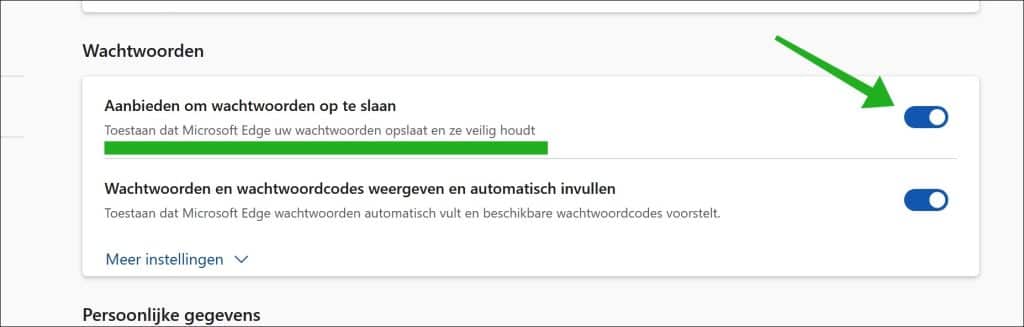
Melding bij gecompromitteerd wachtwoord in Microsoft Edge
- Open de instellingen.
- Klik op “Portomonee openen”.
- Klik links in het menu op “Instellingen”.
- In de “Wachtwoord” instellingen klikt u op “Meer instellingen”.
- Schakel de optie “Scannen op gelekte wachtwoorden” in.
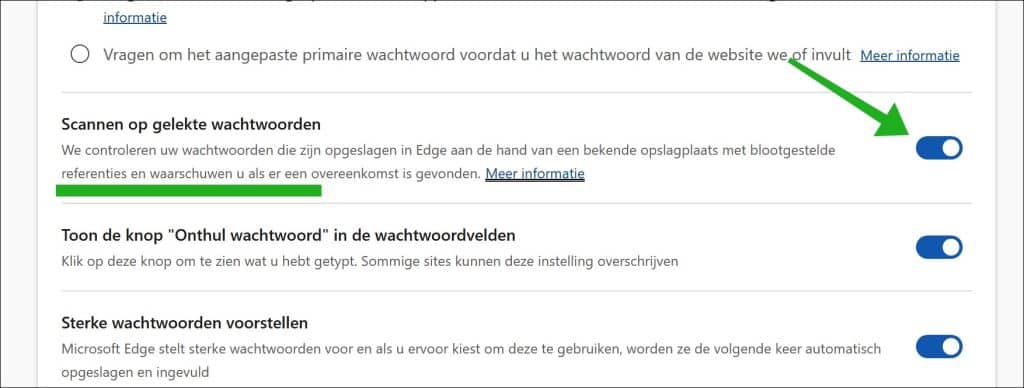
Wanneer u Wachtwoordcontrole voor het eerst inschakelt, controleert Microsoft Edge de wachtwoorden die u in de browser hebt opgeslagen tegen een grote database van bekende gelekte wachtwoorden in de cloud. Als een van uw gebruikersnaam-wachtwoordparen overeenkomt met die in de database, worden deze weergegeven op de pagina Wachtwoordcontrole in Microsoft Edge instellingen. Alle daar vermelde wachtwoorden zijn niet langer veilig te gebruiken en u moet ze onmiddellijk wijzigen.
Google Chrome
Voordat u een melding kunt krijgen, moet u wel wachtwoorden opslaan in de Google Chrome browser.
Wachtwoorden opslaan in Google Chrome
Heeft u dit nog niet ingeschakeld, dan doet u dit op de volgende manier:
- Ga naar “Instellingen” door rechtsboven op de drie puntjes te klikken.
- Klik op “Automatisch invullen en wachtwoorden”.
- Klik op “Google wachtwoordmanager”.
- Klik links bovenin op het menu pictogram om het menu te openen.
- Klik op “Instellingen”.
- Zorg ervoor dat de functie “Aanbieden wachtwoorden op te slaan” is ingeschakeld, zodat Chrome de wachtwoorden kan controleren en meldingen kan sturen bij beveiligingsproblemen.
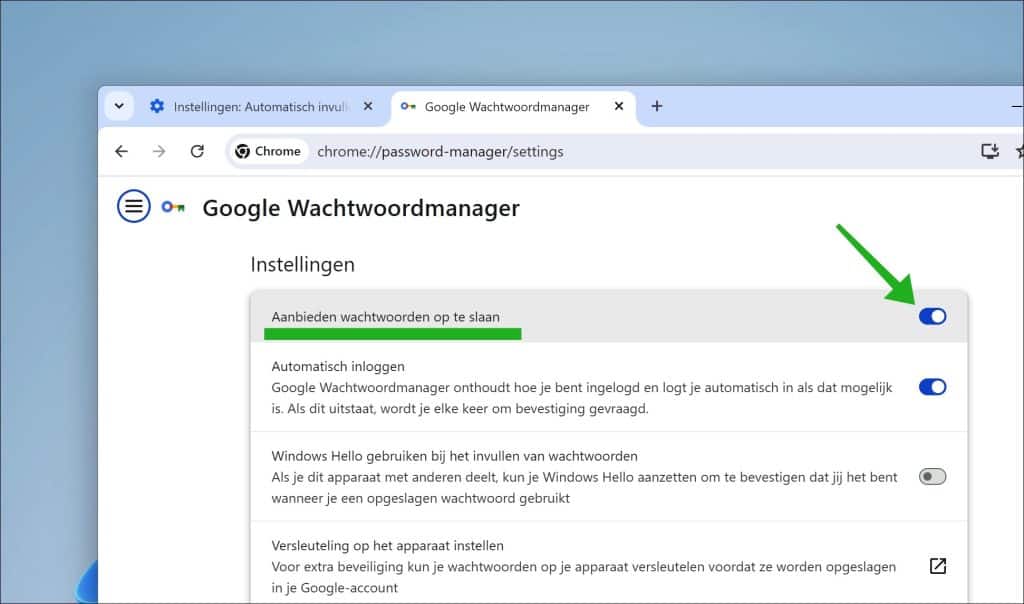
Melding bij gecompromitteerd wachtwoord in Google Chrome
Om een melding te krijgen wanneer een opgeslagen wachtwoord is gecompromitteerd dient u het wachtwoord op te slaan in uw Google-account.
- Ga naar: https://passwords.google.com/options?ep=1
- Schakel de optie “Wachtwoordmeldingen” in.
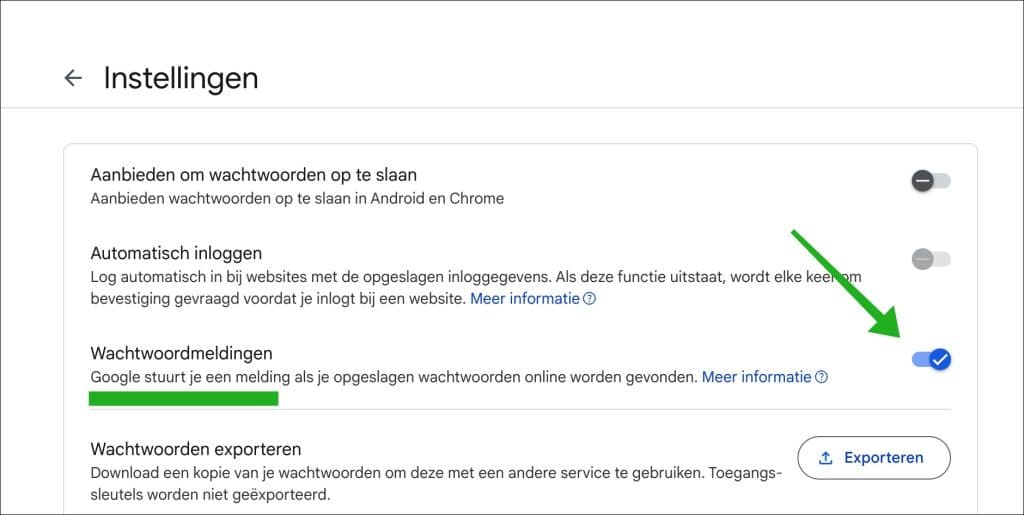
Wanneer u Wachtwoordcontrole voor het eerst inschakelt, controleert Google Chrome de wachtwoorden die u in de browser hebt opgeslagen tegen een grote database van bekende gelekte wachtwoorden in de cloud. Als een van uw gebruikersnaam-wachtwoordparen overeenkomt met die in de database (hashes), worden deze weergegeven op de pagina Wachtwoordcontrole in Google Chrome instellingen. Alle daar vermelde wachtwoorden zijn niet langer veilig te gebruiken en u moet ze onmiddellijk wijzigen.
Firefox
Voordat u een melding kunt krijgen, moet u wel wachtwoorden opslaan in de Firefox browser.
Wachtwoorden opslaan in Firefox
Heeft u dit nog niet ingeschakeld, dan doet u dit op de volgende manier:
- Open Firefox en klik op het menu-icoon (drie horizontale strepen) rechtsboven in de browser.
- Klik op “Instellingen”.
- Ga naar “Privacy & Beveiliging”.
- Scroll naar beneden naar het gedeelte “Wachtwoorden”.
- Zorg ervoor dat de optie “Vragen om wachtwoorden op te slaan” is ingeschakeld, zodat Firefox de wachtwoorden kan controleren en meldingen kan sturen bij beveiligingsproblemen.
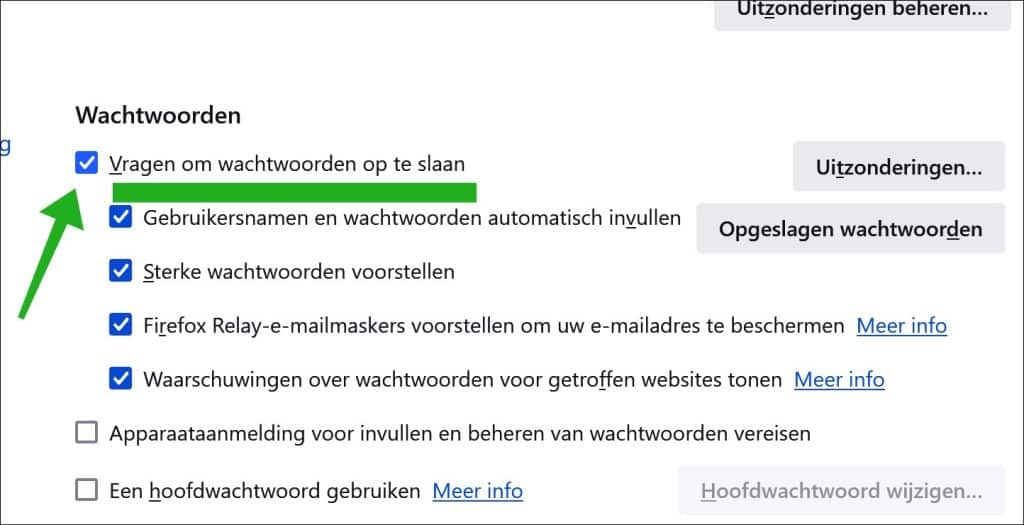
Melding bij gecompromitteerd wachtwoord in Firefox
- Open de instellingen door rechtsboven op het menu-icoon (drie horizontale strepen) te klikken.
- Klik op “Instellingen”.
- Ga naar “Privacy & Beveiliging”.
- Scroll naar beneden naar “Wachtwoorden”
- Schakel de optie “Waarschuwingen over wachtwoorden voor getroffen websites tonen” in.
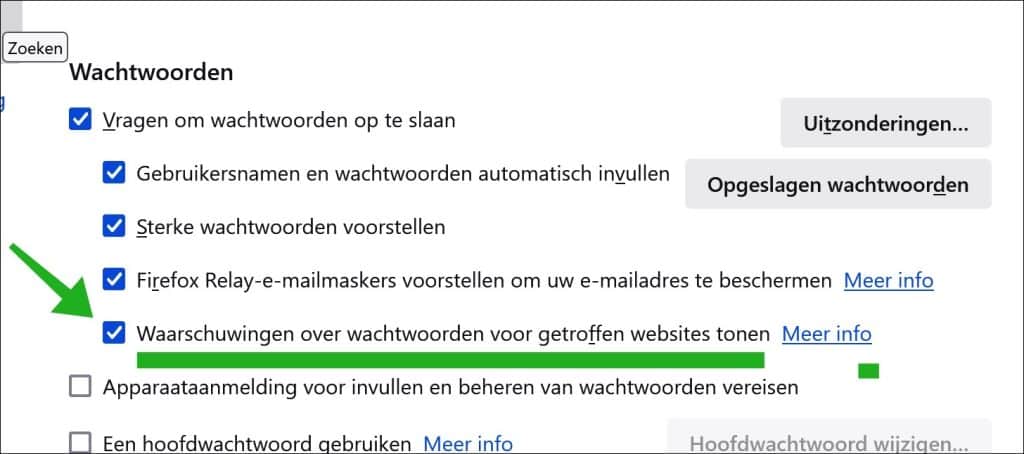
Firefox controleert de datum van een bekend websitelek tegen de datum waarop u voor die website een wachtwoord hebt opgeslagen. Als het lek is opgetreden nadat u uw wachtwoord hebt opgeslagen, ziet u een waarschuwing. De database van websitelekken wordt geleverd door Have I been Pwned.
Firefox controleert ook of u een van deze mogelijk kwetsbare wachtwoorden in andere opgeslagen aanmeldingen hebt gebruikt. De browser doet dit door een versleutelde lijst met uw getroffen wachtwoorden te maken en deze vervolgens met uw opgeslagen wachtwoorden te vergelijken. Firefox bewaart geen logboeken van wachtwoorden in platte tekst en kent ze ook niet.
Lees voor meer tips: Hoe blijf ik veilig op het internet. Dit artikel bevat tips over hoe u uw online voetafdruk kunt controleren.
Ik hoop u hiermee geholpen te hebben. Bedankt voor het lezen!

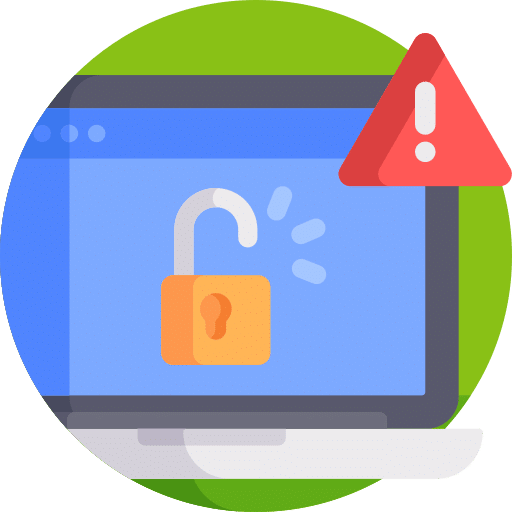
Overzicht met computertips
Lees ook onze computertips overzichtelijk gesorteerd in categorieën.Computerhulp
Computerhulp nodig? Help mee ons computerforum groeien.Deel deze tip
Deel deze pc tip met andere mensen via social media of op een website.